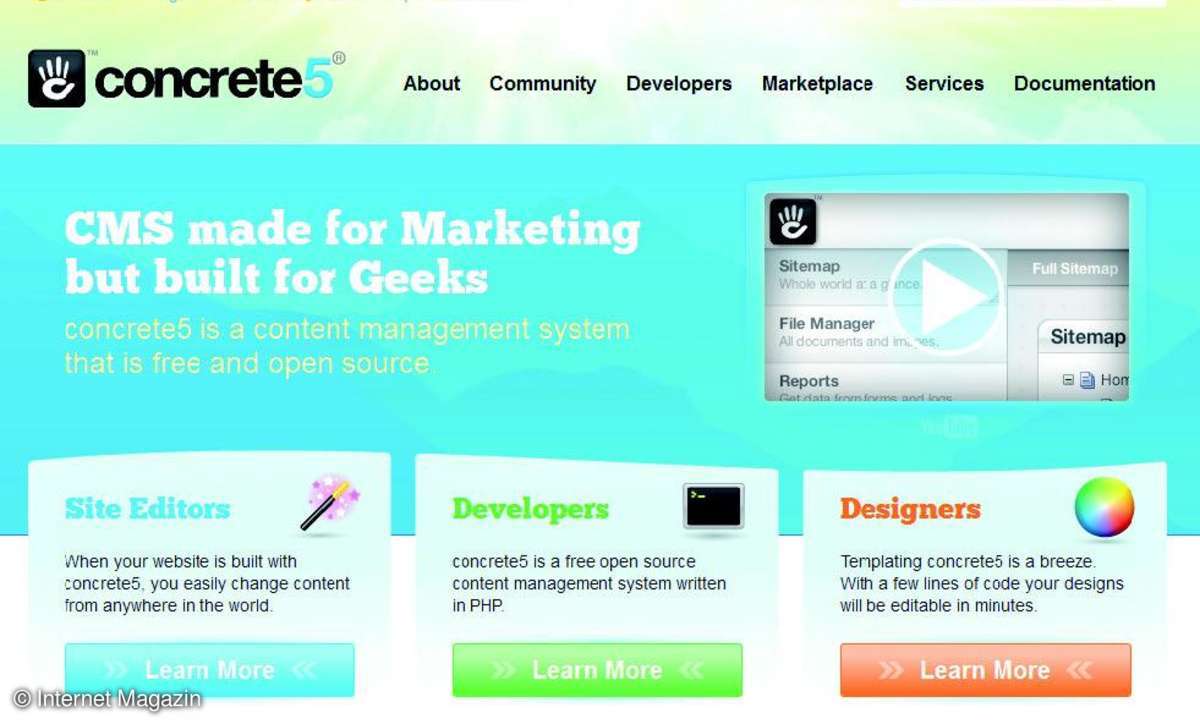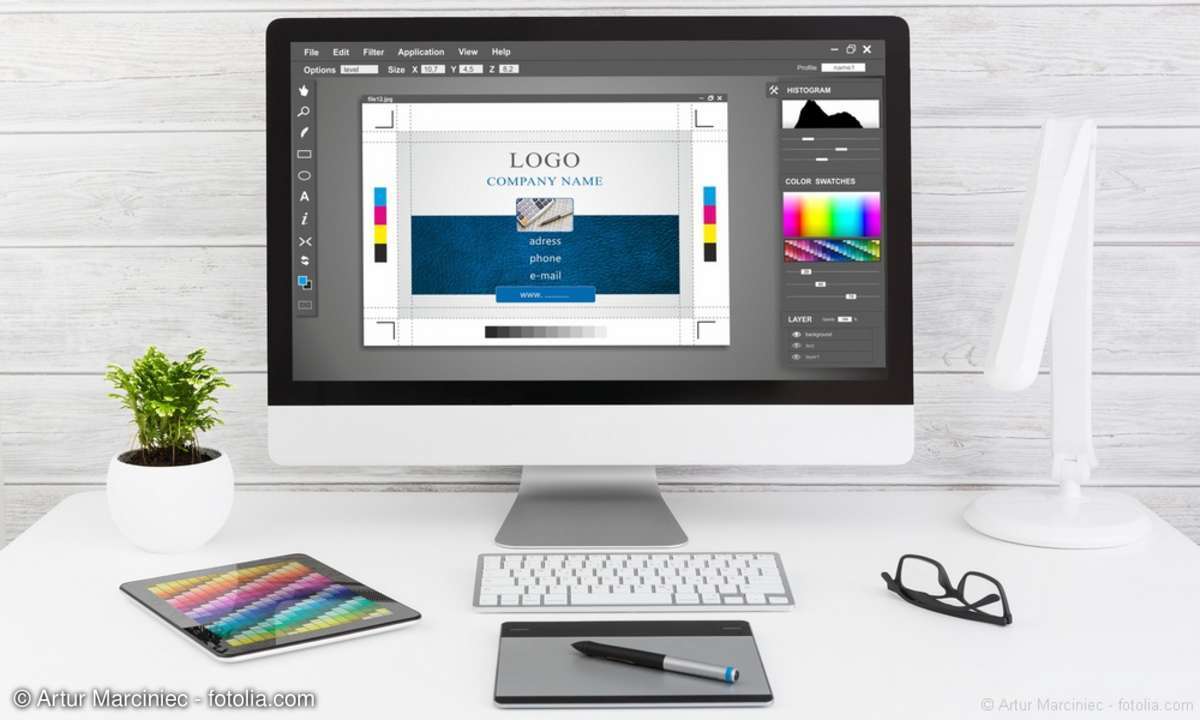TS, MPG, VOB & Co.
Viele Anwender stoßen nicht nur auf AVIs, sondern auch auf MPG-Dateien. Wer sich mit Digital-TV-Empfang am PC beschäftigt, bekommt TS-Dateien zu sehen. Und VOBs sind von den DVDs bekannt. Findet man in MPG-Dateien meist Videos im Format MPEG-1 und Ton im Format MP2 vor, sind TS- und VOB-Dateien of...
Viele Anwender stoßen nicht nur auf AVIs, sondern auch auf MPG-Dateien. Wer sich mit Digital-TV-Empfang am PC beschäftigt, bekommt TS-Dateien zu sehen. Und VOBs sind von den DVDs bekannt. Findet man in MPG-Dateien meist Videos im Format MPEG-1 und Ton im Format MP2 vor, sind TS- und VOB-Dateien oft mit MPEG-2-Video und Ton in den Formaten MP2, AC3 oder DTS bestückt.
TS-Dateien mit MPEG-4-AVC-Videos findet man im HDTV-Bereich - mehr dazu finden Sie in diesem Artikel über HD-Videoformate bei magnus.de. Auch MP4-Dateien nehmen eine Sonderstellung ein - mit Yamb von https://yamb.unite-video.com steht aber auch für dieses Format ein Tool-Paket bereit.
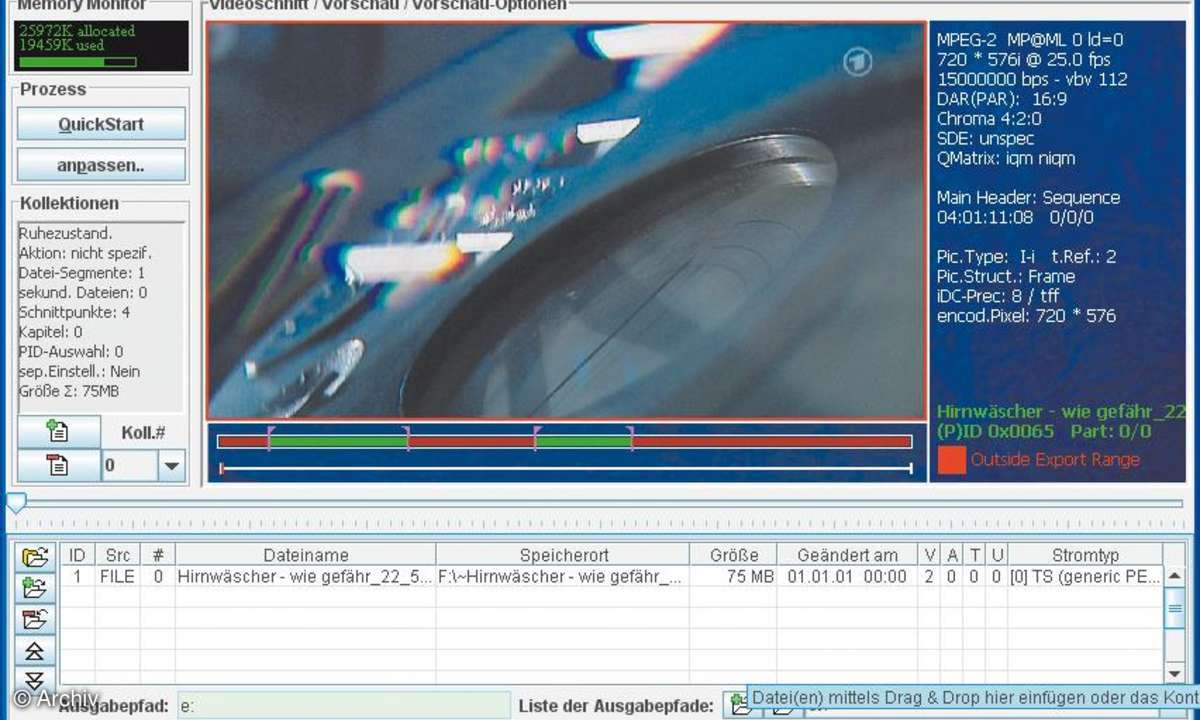
Die MPG-/TS-/VOB-Container sind sich so ähnlich, dass sie sich mit den gleichen Tools bearbeiten lassen: ProjectX zum Demuxen, also Trennen von Bild- und Tonspuren, und Cuttermaran zum Schneiden. Einzige Ausnahme: DVDs lassen sich nur dann mit ProjectX demuxen, wenn die DVD nicht kopiergeschützt und kleiner als 4,5 GByte ist. Hier helfen nur andere Tools wie SmartRipper oder DVD Decrypter im IFO-Modus, die jedoch verboten sind, da sie auch Kopierschutz umgehen.
Das Demuxen ist Voraussetzung dafür, die Videodateien weiterverarbeiten zu können - sei es nun, um neue DVDs daraus bauen zu können, Ausschnitte zu erstellen oder einfach um stärker komprimierte DivX-AVIs daraus kodieren zu können. Weiterer Vorteil: ProjectX überprüft die Zeitstempel von Video- und Audiospuren. Laufen diese auseinander, beispielsweise weil es bei der DVB-Aufzeichnung Aussetzer gab, werden die fehlerhaften Frames gelöscht, ohne dass die Bild-/Ton-Synchronisation darunter leidet.
ProjectX (https://sourceforge.net/projects/project-x) ist ein Java-Tool, lässt sich aber wie eine "normale" Windows-Software starten, solange Sie das Java SE Development Kit (JDK) von https://java.oracle.com auf Ihrem System installiert haben. Denn aus rechtlichen Gründen wird ProjectX nur im Sourcecode verteilt, muss also noch kompiliert werden. Wir empfehlen Ihnen allerdings nicht die Standard-Version von ProjectX, sondern die neueste Entwicklerversion (siehe https://forum.dvbtechnics.info/showthread.php?t=3584). Zum Kompilieren wird eine "build.bat" mitgeliefert - Sie müssen lediglich diese Datei im Texteditor öffnen, den Eintrag hinter "set JAVA_HOME" an Ihre JDK-Installation anpassen und dann diese "build.bat" starten, um ProjectX zu kompilieren. Ein Klick auf die Datei ProjectX.jar reicht dann aus, um die Anwendung zu starten. Die Oberfläche wirkt unübersichtlich, aber man braucht in der Regel nur wenige Einstellungen zu verändern.
Schieben Sie alle Videodateien in der richtigen Reihenfolge per Drag & Drop vom Explorer in die Liste im unteren Bereich. Wählen Sie über die Buttons bzw. das Drop-Down-Menü rechts unten den Ausgabepfad aus. Über den Reiter Schnittsteuerung können Sie vorab unbenötigtes Material mit einer Genauigkeit von ca. 1/2 Sekunde grob wegschneiden.Wählen Sie nach diesen Vorbereitungen den Menüpunkt Einstellungen/Einstellungen. Wenn das Ergebnis später eine DVD werden soll, setzen Sie unter Video den VBV-Buffer auf SD max. (112*16384). Die Aspectratio muss entsprechend auf 0.6735 (4:3) oder 0.7031 (16:9) stehen - welches Format vorliegt, steht neben der Vorschau unter DAR(PAR).
Der DVD-Standard erlaubt neben einem Bildformatswechsel auch keinen 2.0- auf 5.1-Wechsel in einer Dolby-Digital-Tonspur. Gehen Sie daher auf den Reiter Audio und setzen Sie einen Haken in AC-3: ersetze alle non-3/2 mit Stille. Sind Sie sich nicht sicher, ob die Sendung in 5.1 ausgestrahlt wurde, finden Sie entsprechende Informationen auch in der Anzeige beim Demuxing. Nach dem Schließen des Einstellungsfensters starten Sie das Demuxing mit Klick auf den QuickStart-Button.
Schneiden und Ausgabe auf DVD
Das Ergebnis des Demux-Prozesses lässt sich anschließend mit Cuttermaran bildgenau schneiden. Die Freeware bekommen Sie unter www.cuttermaran.de, ebenso wie die Erweiterung CuttyEnc, die für den bildgenauen Schnitt benötigt und einfach in den Cuttermaran-Ordner kopiert wird. Nach dem Start von Cuttermaran gehen Sie auf Aktionen/Einstellungen.
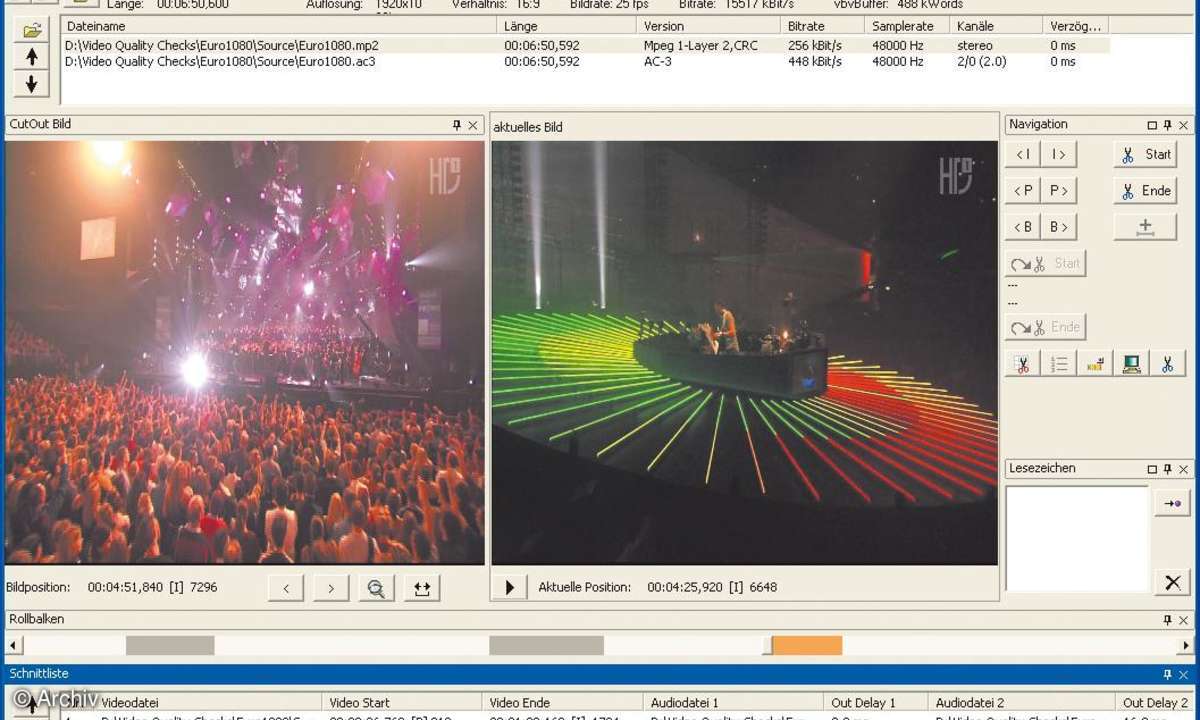
Aktivieren Sie unter Encoding den Encoding Modus mit einer Bitrate von maximal 9000, wählen Sie als Encoder MPEG2Enc aus, klicken Sie auf Einstellungen und geben Sie im Feld oben den Pfad zum Unterordner External Tools an. Der Haken vor Erzeuge DVD konformes Ergebnis sorgt dafür, dass auch Stellen neu berechnet werden, die nicht dem DVD-Standard entsprechen.
Das Schneiden geht einfach vonstatten: Auf den Ordner-Button oben klicken, um die M2V-Videodatei zu laden. Dann bewegen Sie den Cursor unten an die gewünschten Schnittstellen, klicken rechts oben auf die Buttons <I/I> bis <B/B>, um genauer an die Schnittpunkte heranzufahren, und schließlich auf Start bzw. Ende, um entsprechende Bereiche festzulegen. Mit dem +-Button darunter wird ein Bereich in die Schnittliste unten übernommen. Haben Sie alle Bereiche festgelegt, genügt ein Klick auf das Scheren-Icon. Jetzt nur noch Ausgabedatei und -pfad angeben, einen Haken in Bitrate neu berechnen setzen und auf auf Schneiden klicken. Die resultierenden Dateien lassen sich anschließend z.B. mit der Freeware DVDAuthorGUI von https://download.videohelp.com/liquid217 zu einer Video-DVD zusammenbauen.